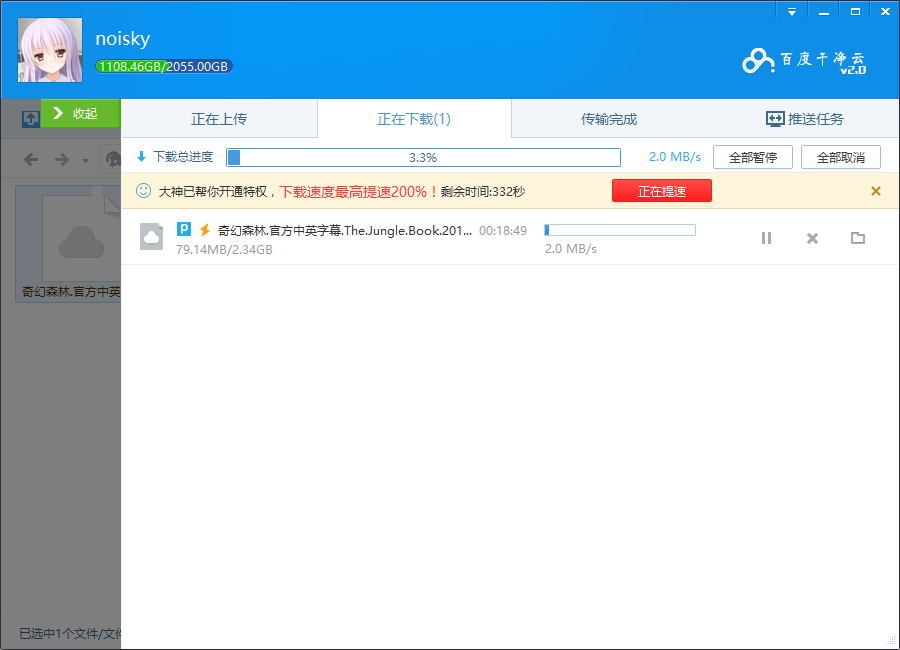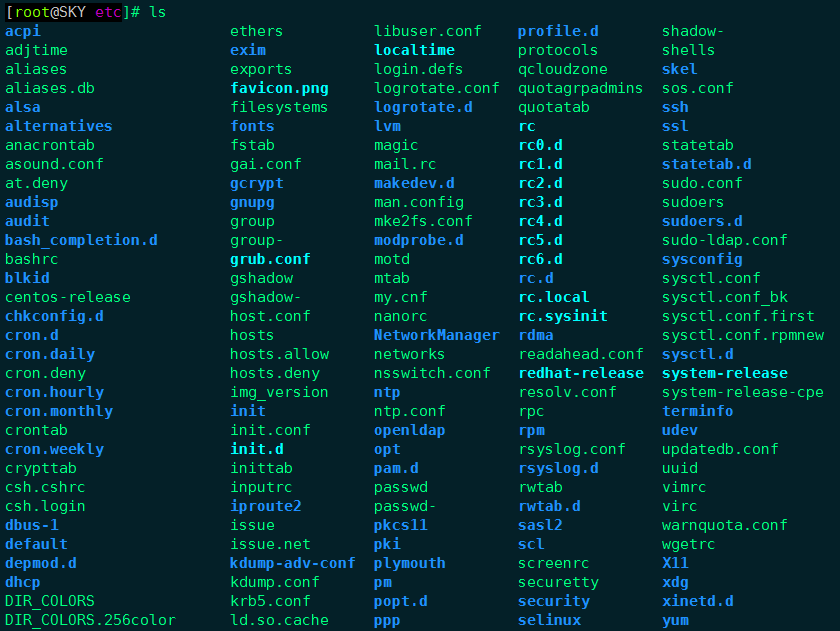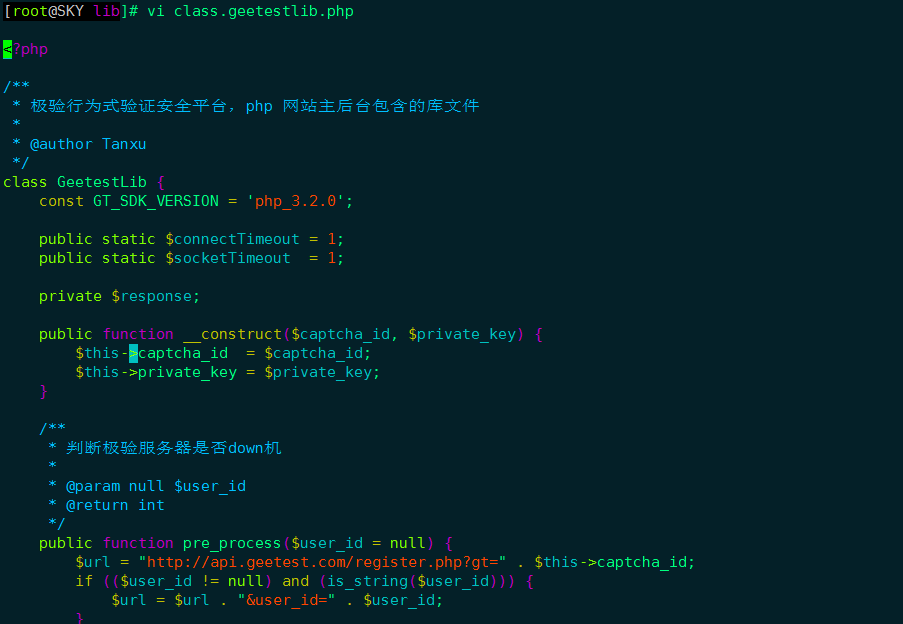博客的静态资源一直使用的又拍云加速
印象中又拍云一直是个收费的cdn,需要充钱才能使用
当初见dalao博客下面挂着又拍云的logo还以为是耍帅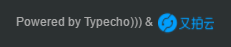
今天才发现原来添加小logo是为了加入又拍云联盟
而加入又拍云联盟可以享用一定免费的额度..
晕死,可怜我的十块钱啊...
目前我所知好用的免费cdn有三个七牛云、又拍云、verycloud
七牛云https收费后就好久没用过了
又拍云在加入又拍云联盟后可免费使用一定额度
verycloud 每月免费50G的cdn流量(准备用这个搭建一个图床)
不得不说优惠还是很多的
外加上腾讯的一元学生云岂不是美滋滋~
学生云我用舍友py开了两个了,外加一个香港的,不得不说腾讯在学生优惠上是挺给力的
加入又拍云联盟
直接进入官网 https://www.upyun.com/league
注册一个账号
然后在网站底部加上又拍云的logo或链接
最后提交申请即可
提交的申请会在每周五会审核
审核通过后会收到邮件
我这里送了67元代金券,就我这小流量用户,够我用好一阵子了
不过要注意的是,加入联盟后 若联盟成员去除 UPYUN 相关链接,则 UPYUN 在通知该成员后,收回尚未用完的空间和流量,且后续不能再次申请加入UPYUN联盟。
虽然是附加要求,不过还是可以理解的,毕竟在国内想要维持免费的服务不容易,要么像百度云,qq等捆绑软件或隐性消费,如果又拍云能免费的CDN能够像收费的那样稳定可靠,加上一个链接也算一种支持吧。